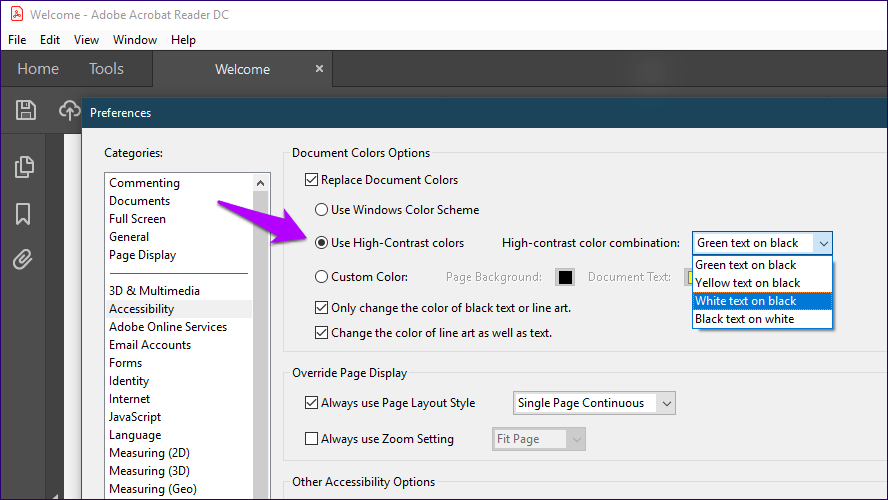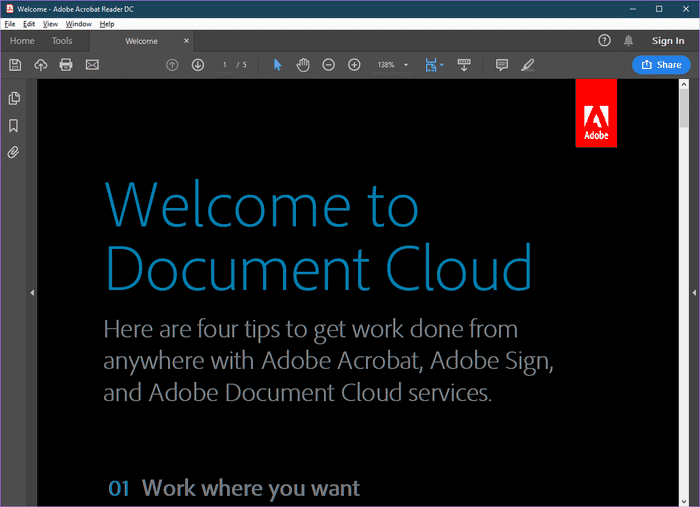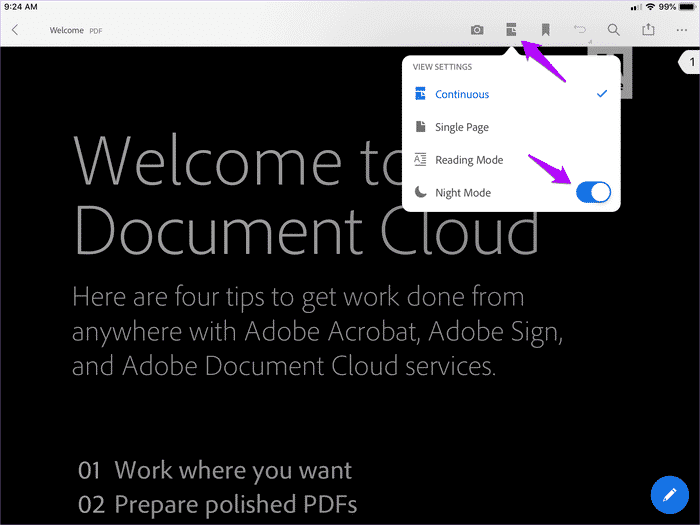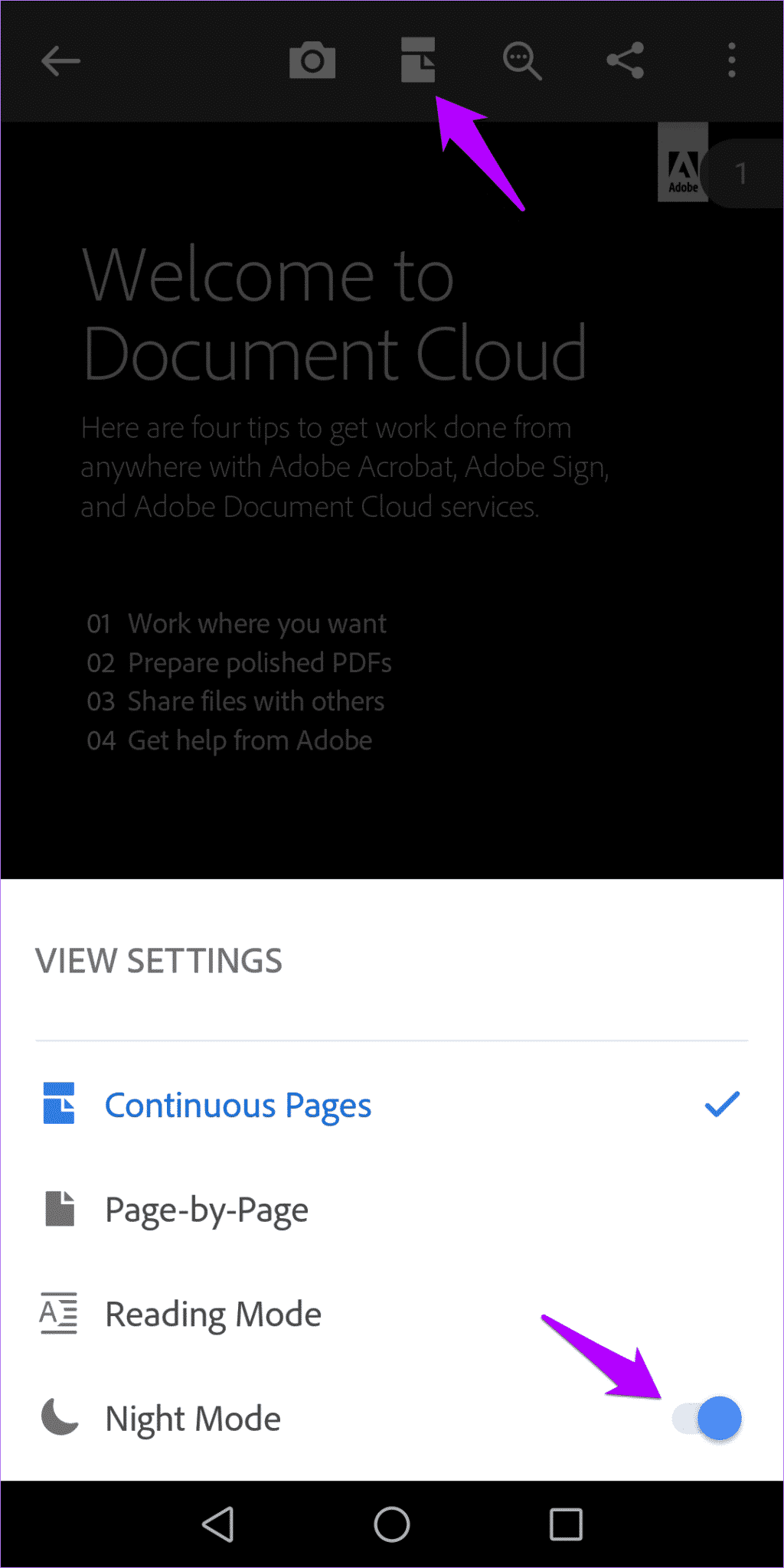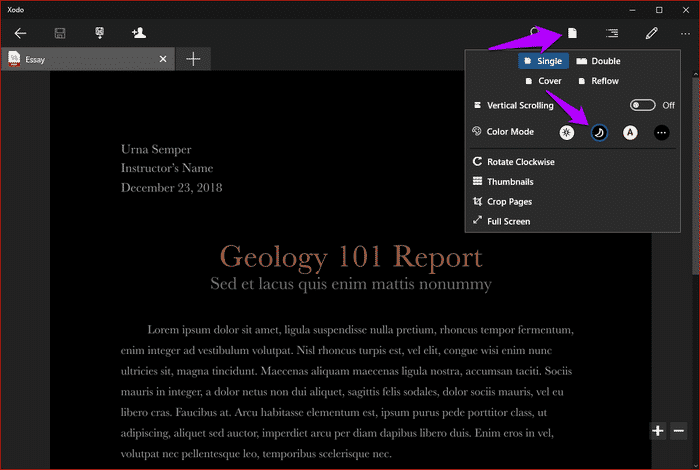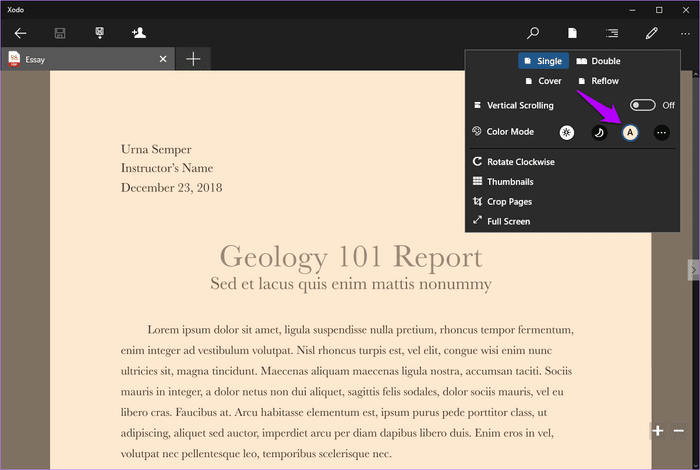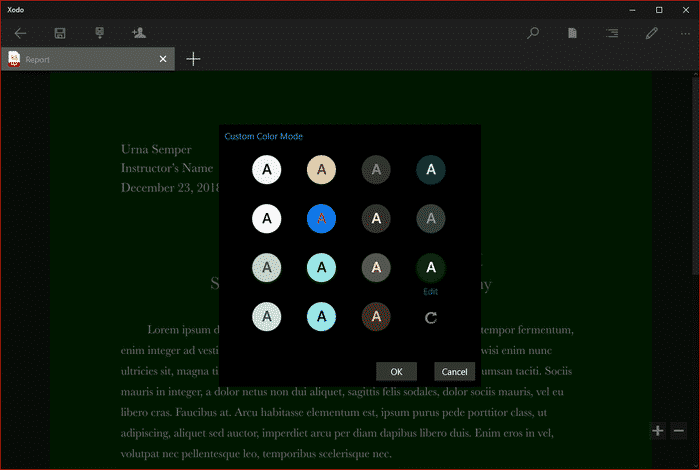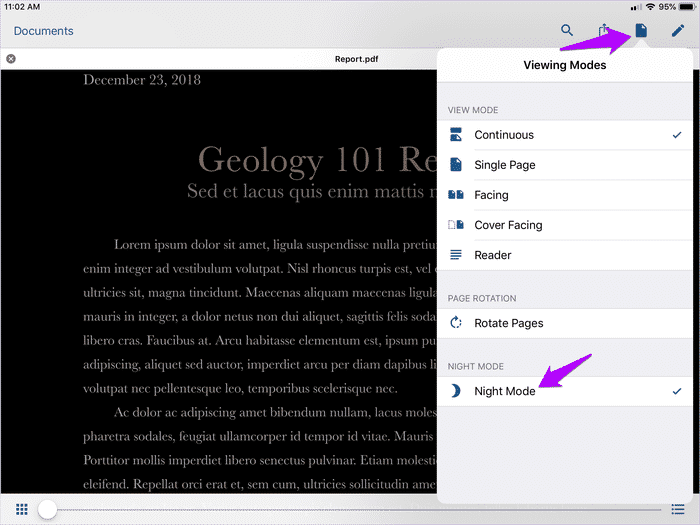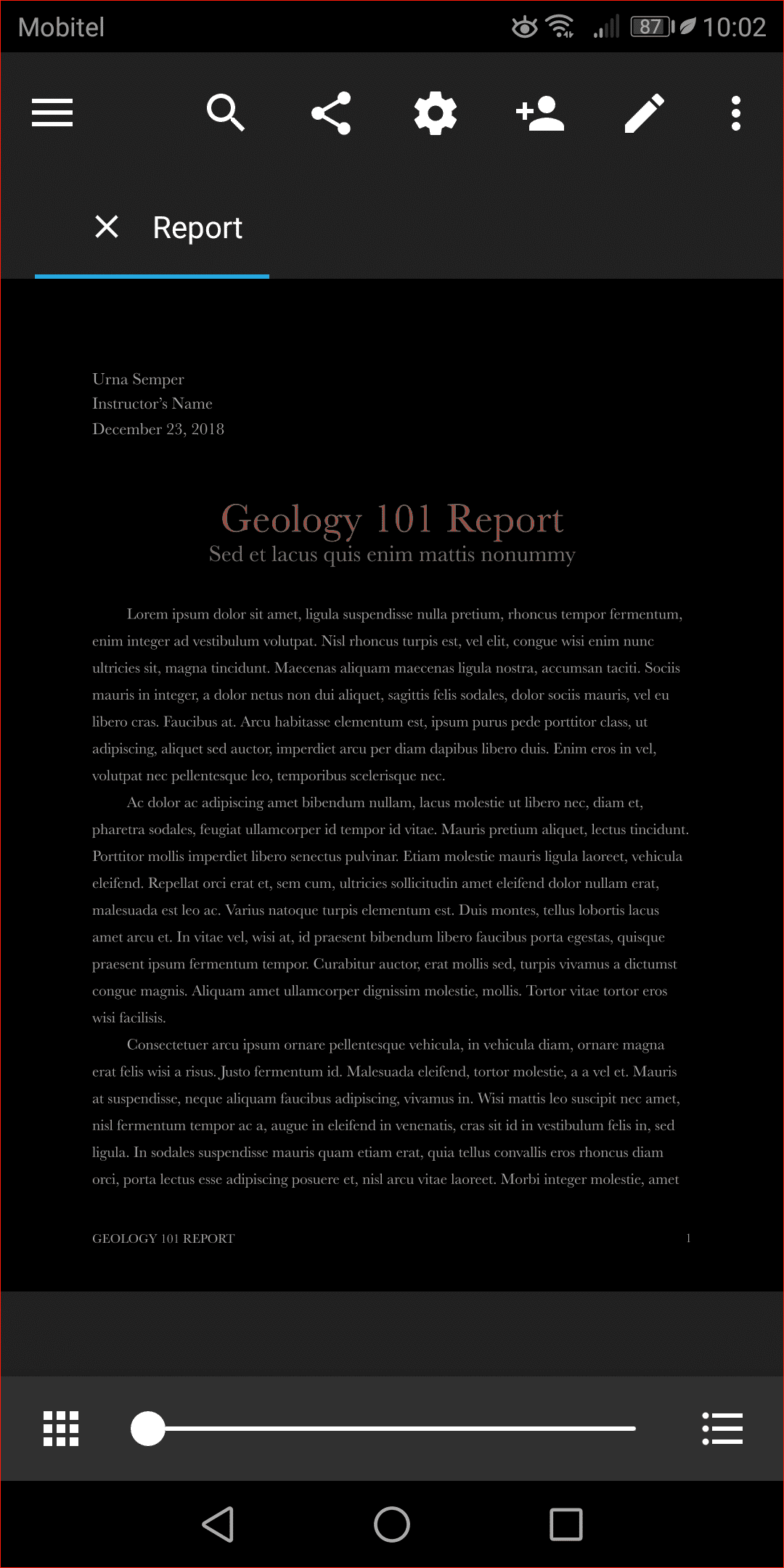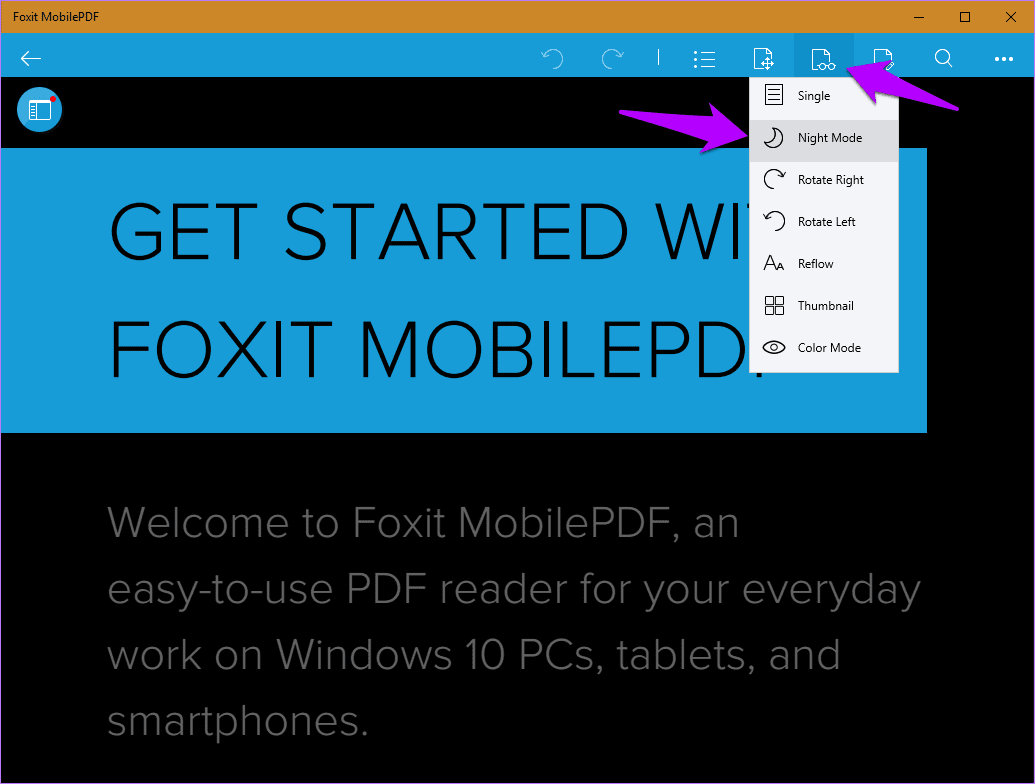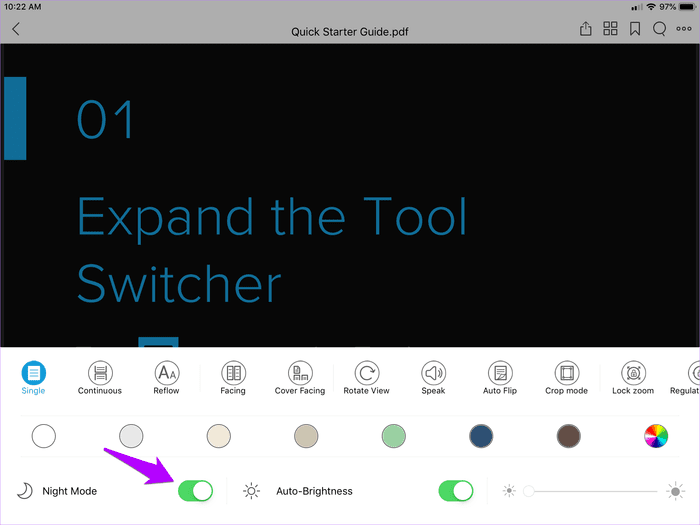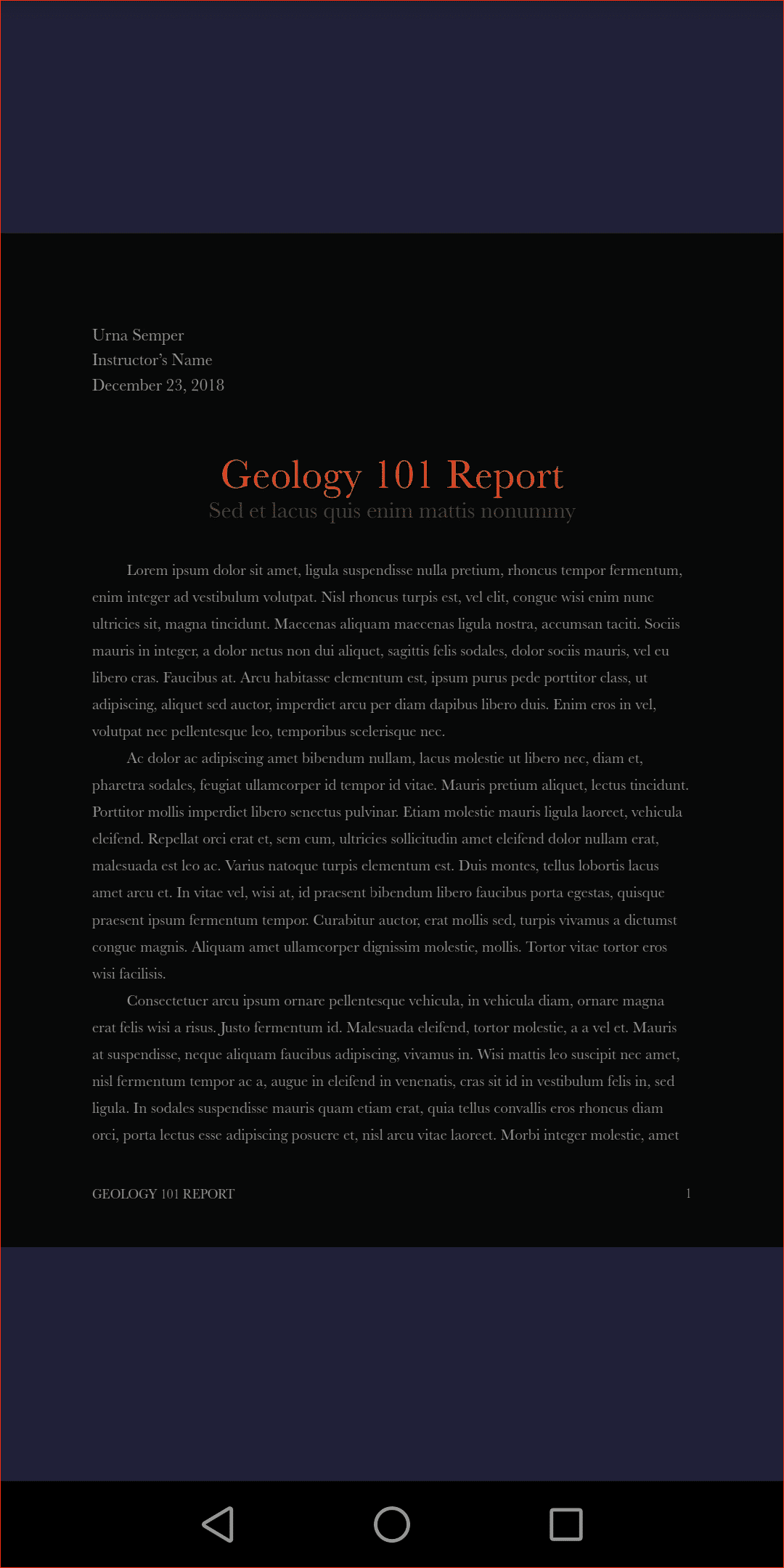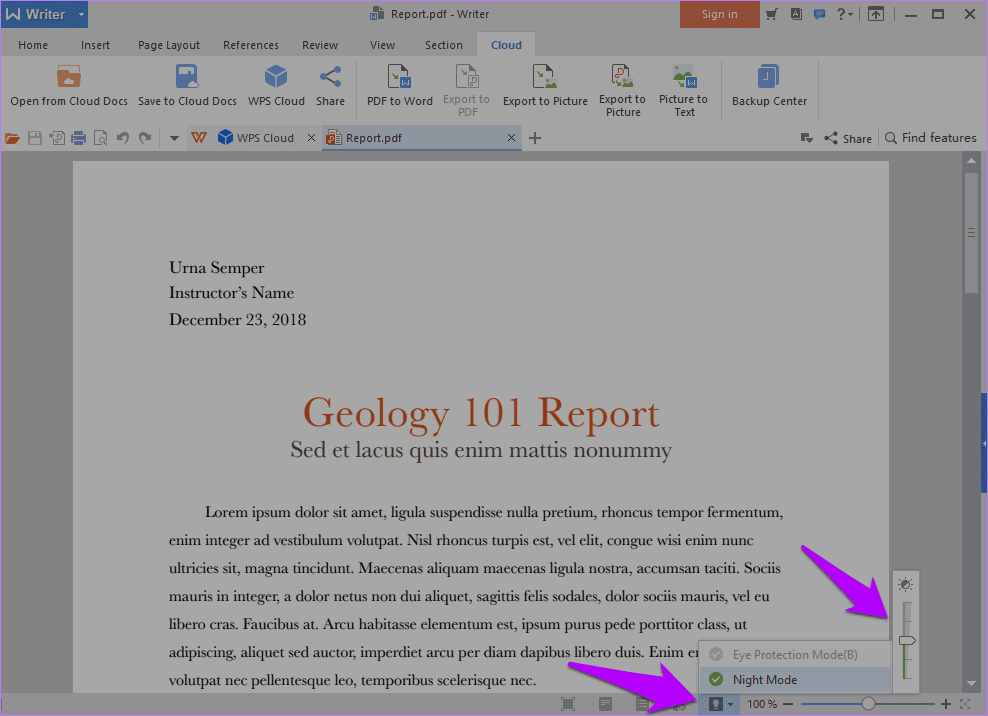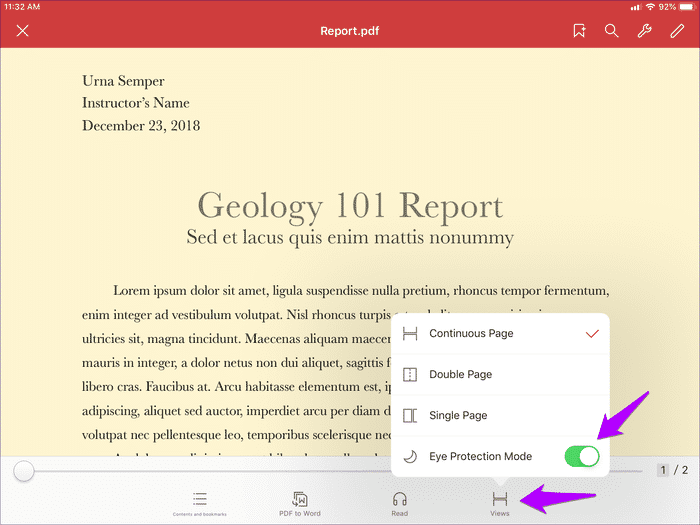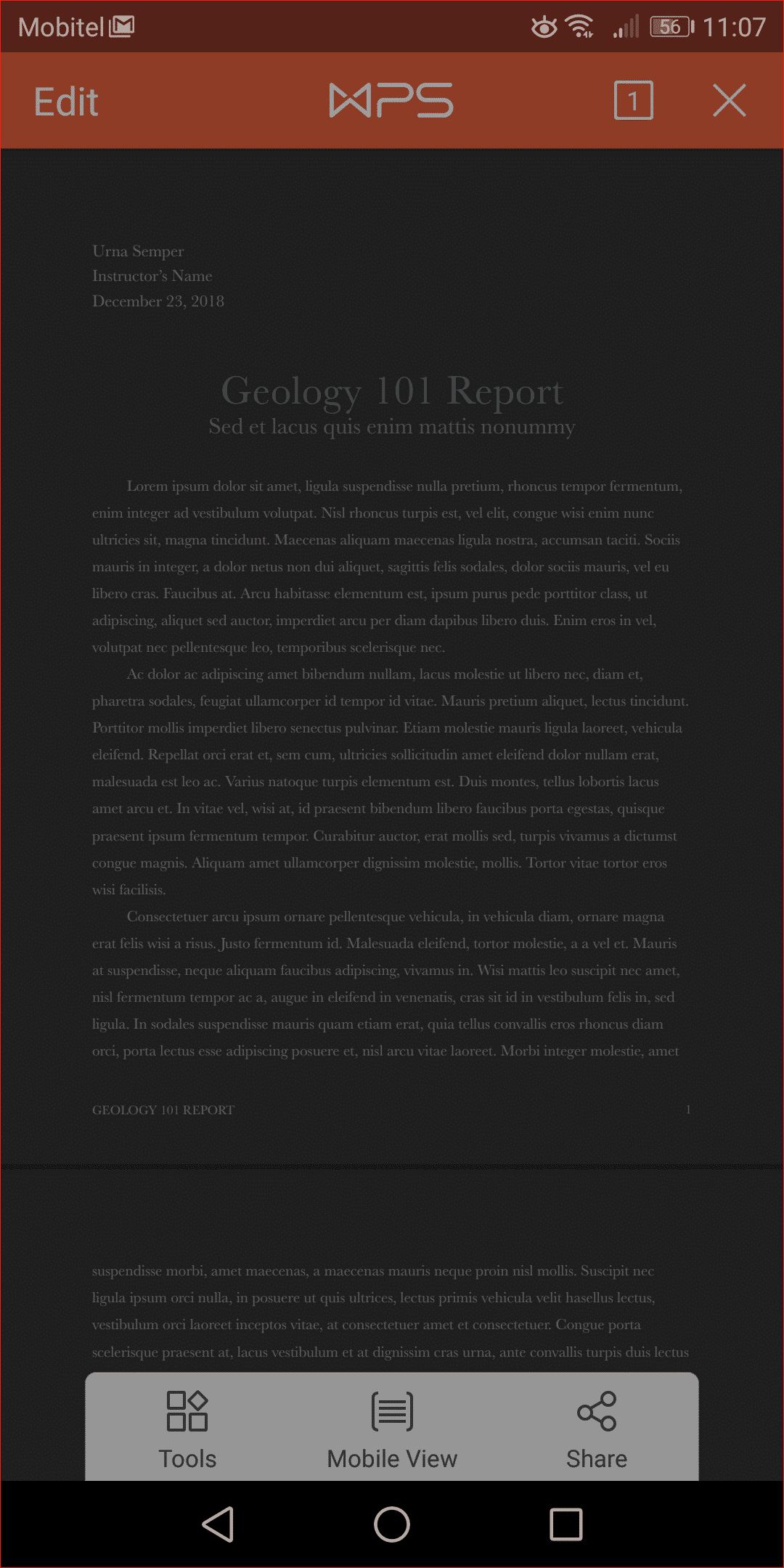أفضل 4 قارئ PDF مع الوضع الليلي
بعد يوم طويل من العمل أو أثناء وقت متأخر من الليل ، تحتاج أعيننا إلى بعض الراحة التي تشتد الحاجة إليها ضد التوهج القوي على شاشاتنا. وإذا كانت هناك حاجة على الإطلاق إلى تقليل كمية الضوء المنبعثة من سطح المكتب أو الهاتف الذكي ، فهذا التوهج يحدث عند قراءة ملفات PDF طويلة. لذلك ، هل هناك أي قارئات PDF التي توفر هذه وظيفة النمط الليلي؟
لحسن الحظ ، هناك عدد غير قليل. أدناه ، يمكنك العثور على أربعة برامج قراءة ملفات PDF فقط توفر القدرة على التبديل إلى الوضع الليلي المدمج بل هي أيضًا رائعة الاستخدام في كل مكان. دون أي مزيد من اللغط ، لنبدأ.
1. Adobe Acrobat Reader
Adobe Acrobat Reader هو اسم مرادف لملف PDF ولا يحتاج إلى مقدمة. لقد كانت موجودا منذ عقود ، ويمكن القول إنها توفر واحدة من أفضل تجارب عرض PDF (جيدًا ، باستثناء العرضية) على أي نظام أساسي.
سيكون من العار إذا لم تكن ميزة دعم الوضع الليلي المخصص ، ولكن لحسن الحظ ، فإن الأمر كذلك. على الأقل ، هذا هو الحال في إصدارات الأجهزة المحمولة – على نظام Windows ، تحتاج إلى الاعتماد على حل بديل.
Windows
في نظام التشغيل Windows ، يوفر Adobe Acrobat Reader سمة مظلمة (قائمة العرض> سمة العرض) يمكنك التبديل لإزالة بعض الوهج الخارج على الشاشة. ولكن ماذا عن ملفات PDF الفعلية التي تريد قراءتها؟ لا يوجد مفتاح الوضع الليلي المتوفر بسهولة والذي يمكنك استخدامه لتغميق خلفية مستنداتك. ومع ذلك ، ينبغي أن يساعدك البحث السريع في إعدادات إمكانية الوصول في التعامل مع كيفية عرض Acrobat ملفات PDF.
في لوحة Preferences (قائمة Edit> Preferences> Accessibility) ، انقر فوق زر الاختيار الموجود بجوار Use High Contrast Colors. يمكنك بعد ذلك استخدام القائمة الموجودة بجوار High Contrast Color Combination لتحديد مجموعة تحرير لوني – نص أخضر على أسود أو نص أصفر على أسود أو نص أبيض على أسود.
بعد اختيار التحرير والسرد اللون المفضل لديك ، وتطبيق التغييرات. يجب تقديم أي مستندات مفتوحة مع التحرير والسرد المختار للألوان على الفور! حتى يعرض الصور دون أي انعكاسات اللون.
- ملاحظة: بالإضافة إلى ذلك ، يمكنك أيضًا استخدام خيار Custom Color الموجود أسفل استخدام High Contrast Colors لتخصيص كل من لون الخلفية ونص الوثيقة تمامًا لأي لون تختاره.
على الرغم من أن خيار الوضع الليلي بنقرة واحدة كان أكثر ملاءمة ، إلا أن خيارات ألوان إمكانية الوصول لا تزال تمثل بديلاً ممتازًا في محاكاة وظائف مماثلة.
DOWNLOAD ADOBE ACROBAT READER (WINDOWS)
نظام iOS
على iPhone و iPad ، يوفر Adobe Acrobat Reader خيار الوضع الليلي المخصص. اضغط على أيقونة العرض على شكل صفحة ، ثم قم بتشغيل المفتاح بجوار الوضع الليلي لعرض خلفيات المستندات فورًا باللون الأسود والنص باللون الأبيض.
إنه يعمل بشكل جيد على المستندات ذات النصوص الثقيلة ، لكنه يعرض الصور بنطاق رمادي مقلوب – وليس الأكثر مثالية لبعض ملفات PDF. ولكن مرة أخرى ، ربما هذا متعمد – الصور التي تحتوي على الكثير من الألوان الزاهية فيها لا تمتزج بشكل جيد مع خلفية مظلمة بالكامل ، ويساعد التدرج الرمادي في Adobe Acrobat Reader في هذا الصدد.
هناك مشكلة أخرى (وإن كانت بسيطة) وهي أن سمة Adobe Acrobat Reader لا تتأثر – لا يزال يتعين عليك رؤيتها تظهر باللون الأبيض الافتراضي ، ولكن يمكنك إخفاؤها بسهولة عن طريق النقر فوق الشاشة لفترة وجيزة.
تجعل الوظيفة وسهولة الاستخدام التي يوفرها Adobe Acrobat Reader على الطاولة ، بالإضافة إلى تبديل الوضع الليلي ، الخيار الأول على نظام التشغيل iOS.
DOWNLOAD ADOBE ACROBAT READER (IOS)
Android
تمامًا مثل إصدار iOS من Adobe Acrobat Reader ، يتطلب تشغيل الوضع الليلي نقرة مختصرة على أيقونة العرض في أعلى الشاشة. ومع ذلك ، يطبق Adobe Reader على Android الوضع الليلي ليس فقط على ملفات PDF الخاصة بك ، ولكن على السمة بأكملها أيضًا.
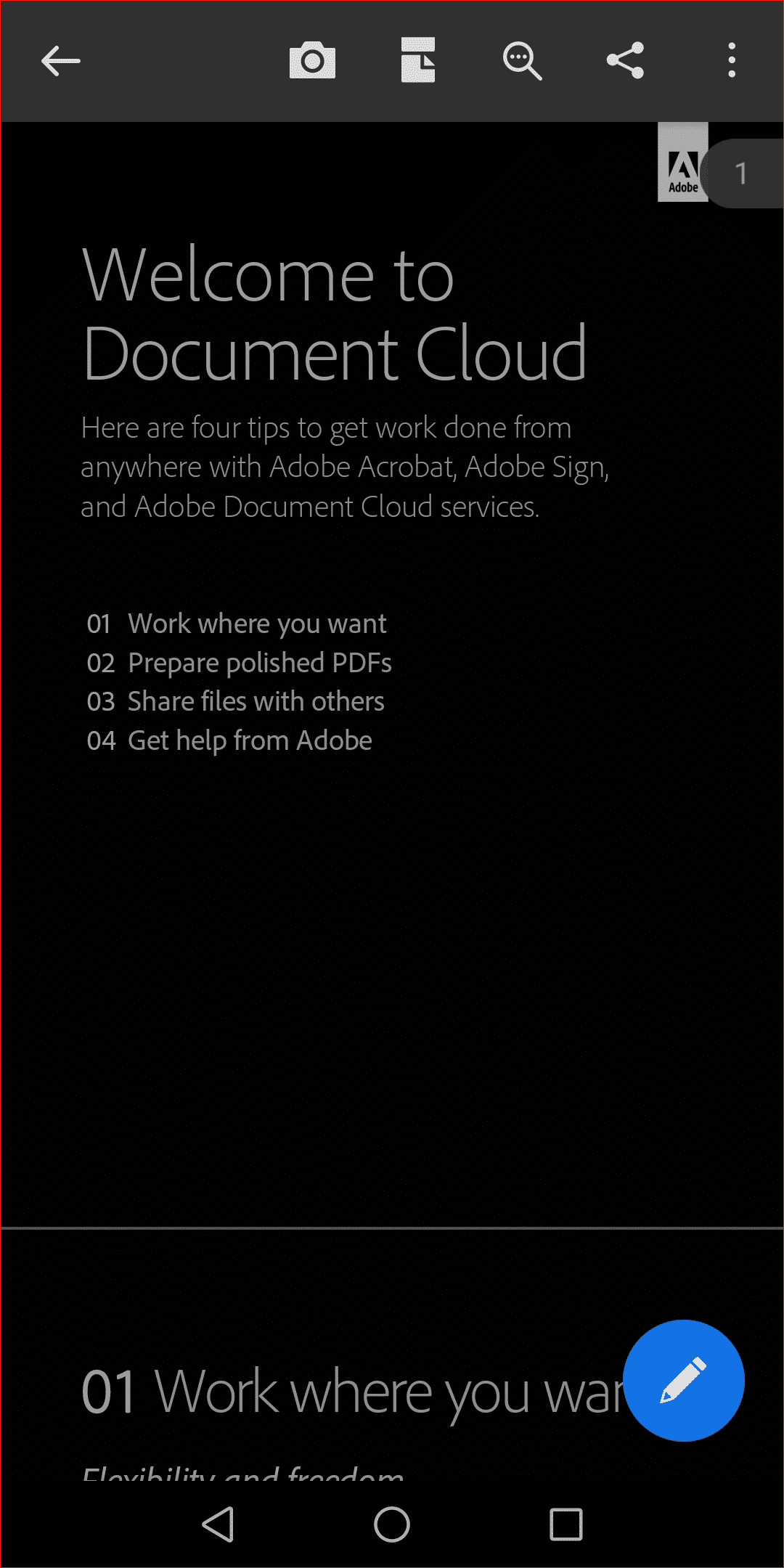
بصرف النظر عن حقيقة أنه يعرض صورًا بمقياس رمادي ، فإن Adobe Acrobat Reader في الوضع المظلم يبدو غير عادي.
DOWNLOAD ADOBE ACROBAT READER (ANDROID)
2. XODO
Xodo عبارة عن قارئ PDF مجاني تمامًا يسهل قراءة المستندات مع مجموعة من أدوات التعليقات التوضيحية. كما يتيح لك تسجيل الدخول إلى خدمة Xodo Connect عبر الإنترنت للحصول على تجربة أكثر سلاسة أثناء مشاركة المستندات والعمل مع الآخرين. على عكس Adobe Acrobat Reader ، فإنه يوفر مجموعة محدودة من أدوات إنشاء PDF التي يمكن أن تكون في متناول اليد.
يمكنك بسهولة تمكين وضع ليلي كامل مع مجموعات ألوان قابلة للتخصيص عبر كل من إصدارات Windows و Android للتطبيق تتأرجح فقط على الكعكة. لا تقلق ، يتميز إصدار iOS أيضًا بدعم الوضع الليلي مطروحًا منه جوانب التخصيص.
Windows
على نظام Windows ، يبدو Xodo وكأنه تطبيق UWP أصلي. إنه شعور سهل الاستخدام ، ويتميز بسمة داكنة بشكل افتراضي (يمكنك تغييره إلى سمة أفتح من الإعدادات).
عندما يتعلق الأمر بقراءة ملف PDF ، انقر أيقونة عرض الوضع. في القائمة التي تظهر ، انقر فوق أيقونة الوضع الليلي على شكل القمر – يجب أن يظهر ملف PDF بخلفية داكنة على الفور. يعمل بشكل جيد على نحو مدهش باستثناء الصور المقلوبة ، والتي يمكن أن تكون نقطة حساسة.
بدلاً من ذلك ، انقر أيقونة على شكل A داخل قائمة عرض الوضع للتبديل في وضع Sepia. يطالب هذا التطبيق بعرض المستندات بنبرة داكنة ويجعل تجربة أكثر دفئًا على العينين. وضع Sepia يزيل اللون من الصور ولكنه لا يغيرها. لذلك اعتبرها بديلاً مثالياً للوضع الليلي.
يوجد أيضًا مفتاح تبديل وضع مخصص (انقر فوق أيقونة ثلاثية النقاط) يمكنك استخدامها للتبديل بسهولة إلى ألوان الخلفية والنص بينما توفر لك أيضًا القدرة على اختيار ألوان مخصصة. لا تنس تجربة ذلك!
نظام iOS
يشعر Xodo على iPhone و iPad بأنه غير مصقول قليلاً ولكنه يعمل بشكل جيد. لتشغيل الوضع الليلي ، افتح قائمة “أوضاع العرض” ، ثم انقر فوق أيقونة الوضع الليلي.
للأسف ، لا يوجد خيار لتعديل سمة Xodo على نظام التشغيل iOS ، لكن يجب ألا تكون هذه مشكلة لأنها تختفي تلقائيًا بعد بضع ثوانٍ. وليس هناك وضع Sepia Mode أو ألوان خلفية بديلة للاختيار من بينها.
Android
نسخة أندرويد من Xodo أكثر سلاسة مقارنة بنظيرتها على نظام iOS. اضغط على أيقونة الإعدادات ، ويمكنك بسهولة تطبيق الوضع الليلي المدمج ليس فقط على PDF ، ولكن على السمة بأكملها أيضًا. رائع!
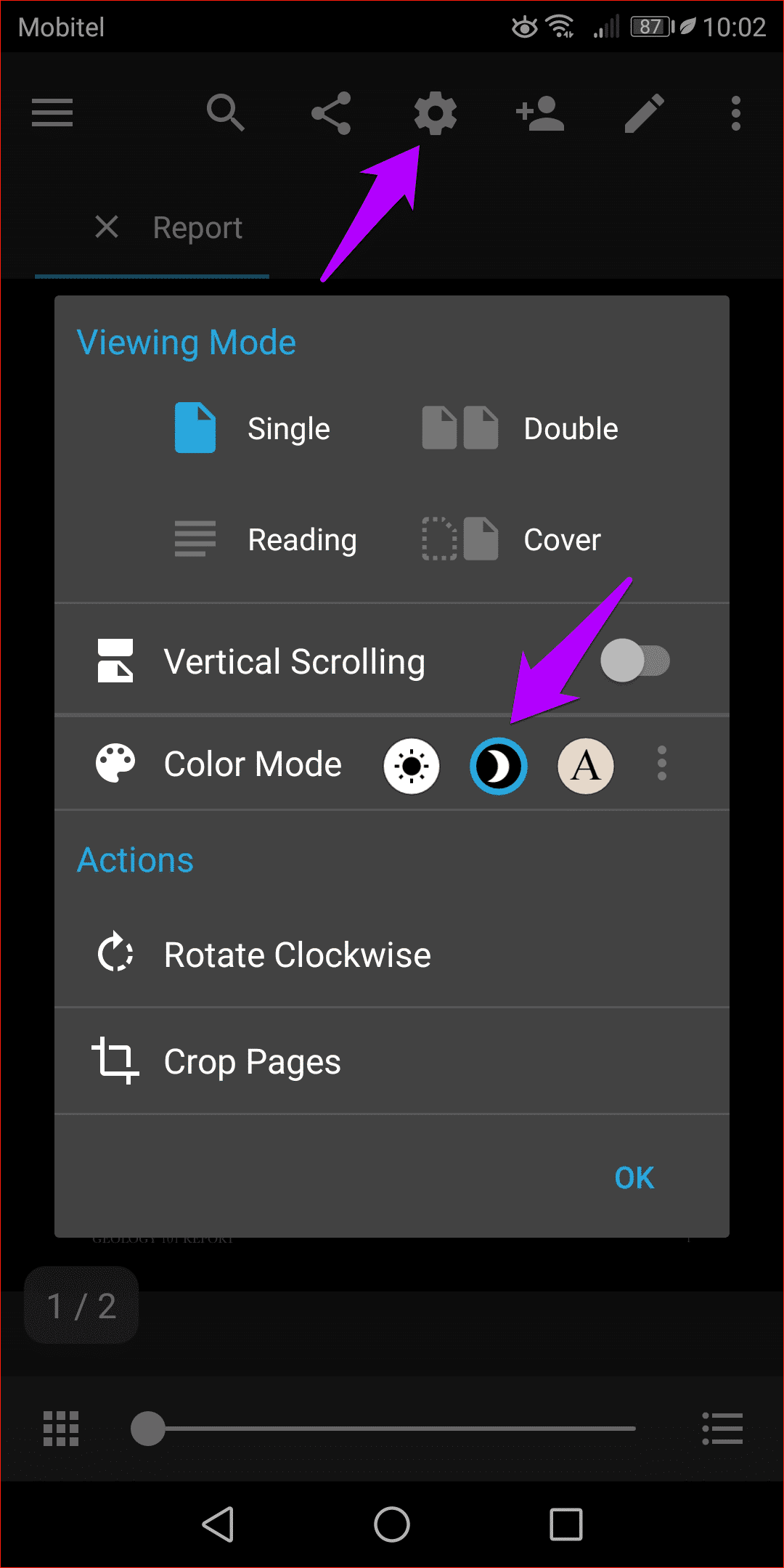
علاوة على ذلك ، يتميز التطبيق أيضًا بـ Sepia Mode وغيرها من أوضاع الألوان القابلة للتخصيص تمامًا مثل Windows.
3. FOXIT MOBILEPDF
Foxit هو اسم معروف آخر في تنسيق PDF ، لكنه ينافس في المقام الأول مجموعات تحرير PDF مثل أمثال Adobe Acrobat Pro. ومع ذلك ، تقدم Foxit أيضًا تطبيقًا مجانيًا بالكامل في شكل Foxit MobilePDF – على عكس الاسم ، فهو متاح أيضًا على Windows.
على الرغم من أن التطبيق يبدو أساسيًا للوهلة الأولى ، إلا أنه لا يزال بإمكانك أداء العديد من المهام مثل التعليق والتعليق بشرط أن تقوم بتسجيل الدخول باستخدام حساب Foxit. وبالطبع ، فإن وظيفة الوضع الليلي المضمنة رائعة وتحافظ على انعكاسات الصور إلى الحد الأدنى في جميع الأنظمة الأساسية المدعومة.
Windows
بعد فتح ملف PDF على إصدار Windows من Foxit MobilePDF ، انقر فوق عرض في القائمة ، ثم انقر فوق الوضع الليلي لإطفاء الأنوار على الفور.
إذا كانت الخلفية السوداء لا تسير على ما يرام مع صور محددة ، يمكنك أيضًا استخدام خيار Color Mode داخل نفس القائمة للتبديل بين أربعة ظلال مختلفة من لون الخلفية.
DOWNLOAD FOXIT MOBILEPDF (WINDOWS)
نظام iOS
على جهاز iPhone أو iPad ، يكون تشغيل الوضع الليلي بسيطًا مثل النقر على أيقونة عرض ، ثم تشغيل المفتاح المجاور لـ الوضع الليلي. كما يوفر العديد من ألوان الخلفية المحددة مسبقًا ، وكذلك القدرة على تخصيص لون الخلفية والنص.
علاوة على ذلك ، هناك أيضًا تبديل سطوع تلقائي ومزلق يثبت أنه مفيد جدًا ، خاصةً عندما يتعلق الأمر بإدارة مستويات السطوع للتطبيق بشكل منفصل عن باقي جهاز iOS.
DOWNLOAD FOXIT MOBILEPDF (IOS)
Android
على إصدار Android ، يعمل Foxit MobilePDF بشكل جيد- انقر على أيقونة عرض ، وانقر فوق الوضع الليلي ، وتذهب بعيدًا!
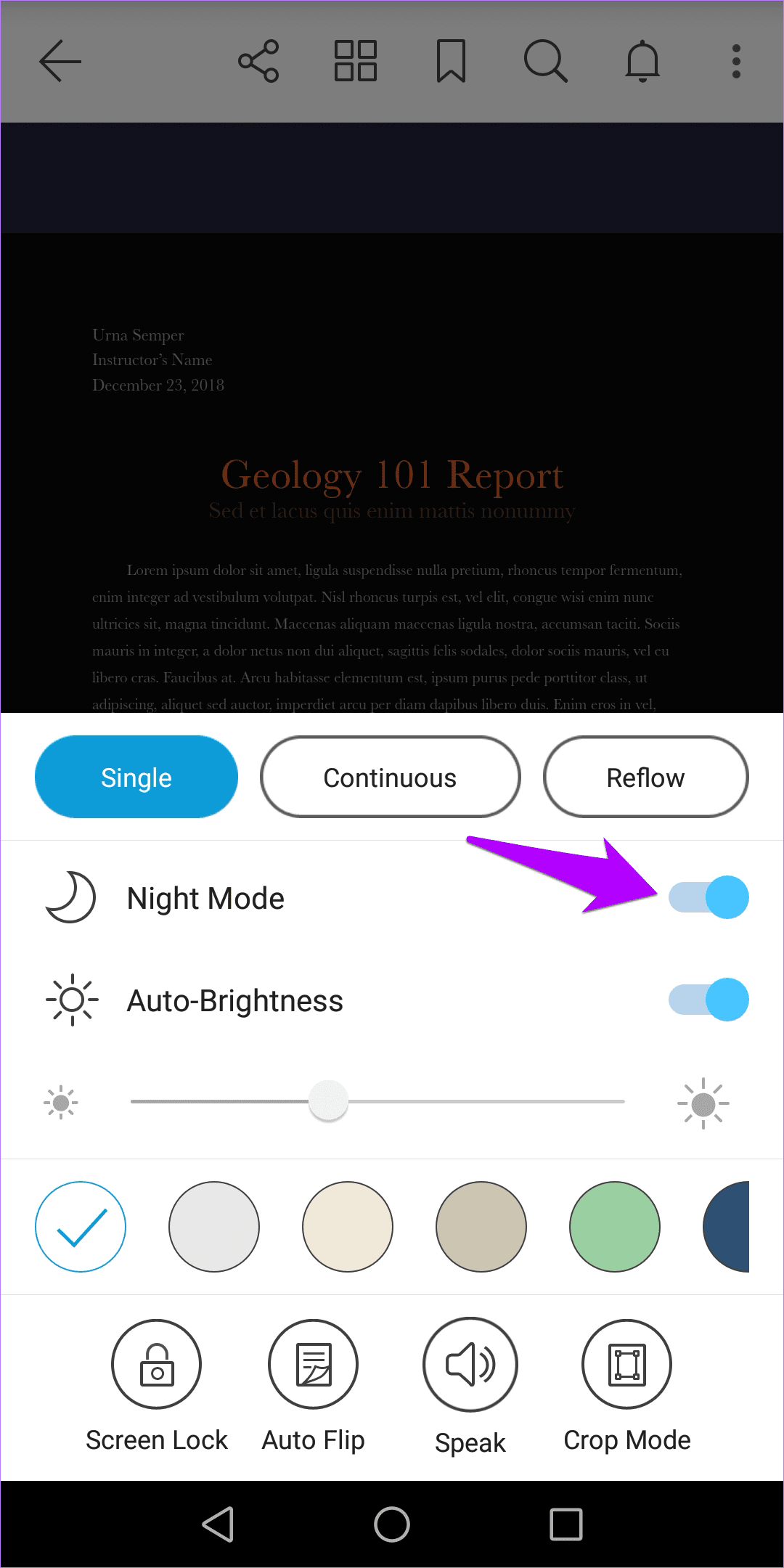
تمامًا مثل نظام التشغيل iOS ، يمكنك الوصول إلى ألوان خلفية مختلفة (وقابلة للتخصيص) ، بالإضافة إلى منزلق سطوع مضمن يكمل وظائف السطوع التلقائي.
DOWNLOAD FOXIT MOBILEPDF (ANDROID)
4. WPS Office
WPS Office عبارة عن مجموعة إنتاجية شاملة تعمل كبديل ممتاز لبرنامج Microsoft Office. علاوة على ذلك ، فإنه يتضاعف باعتباره عارض PDF مع توفير أدوات أخرى متنوعة لتحويل المستندات إلى Word ، وتقليص أحجام الملفات ، واستخراج المحتوى من ملفات PDF ، وحتى دمج الملفات. ونعم ، كما يوفر وظائف الوضع الليلي.
ومع ذلك ، فإن الميزة غير متسقة عبر الأنظمة الأساسية – فهي تخفي الشاشة على Windows ، وتضيف نغمة أكثر دفئًا على نظام التشغيل iOS ، وتغمق الخلفية تمامًا على نظام Android. فرق تطوير منفصلة في العمل؟ يمكن.
Windows
في نظام التشغيل Windows ، افتح ملف PDF باستخدام WPS Writer (تطبيق معالجة النصوص داخل المجموعة) ، ثم انقر أيقونة على شكل لمبة الضوء في الزاوية السفلية اليمنى من الشاشة. في القائمة التي تظهر ، انقر فوق الوضع الليلي. شريط التمرير موجود أيضًا يتيح لك ضبط مستويات السطوع.
هناك أيضًا خيار وضع حماية العين – لا يزال في مرحلة تجريبية وبالتالي يصبح لونه رمادي. سيكون من المثير للاهتمام معرفة ما ستجلبه الميزة إلى الطاولة بمجرد تشغيلها.
نظام iOS
قم بتشغيل تطبيق WPS Office على جهاز iPhone أو iPad ، وافتح ملف PDF ، ثم انقر فوق أيقونة طرق العرض. في القائمة التي تظهر ، انقر فوق المفتاح الموجود بجانب وضع حماية العين (من المحتمل أن يكون هو نفس الميزة الموجودة في النسخة التجريبية على Windows) ، ويجب أن يظهر مستند PDF في ظلال دافئة باللون الأصفر.
Android
على تطبيق WPS Office على Android ، افتح مستند PDF ، ثم انقر فوق أدوات. من القائمة التي تظهر ، انقر فوق “عرض” ، ثم انقر فوق المفتاح الموجود بجوار “الوضع الليلي”.
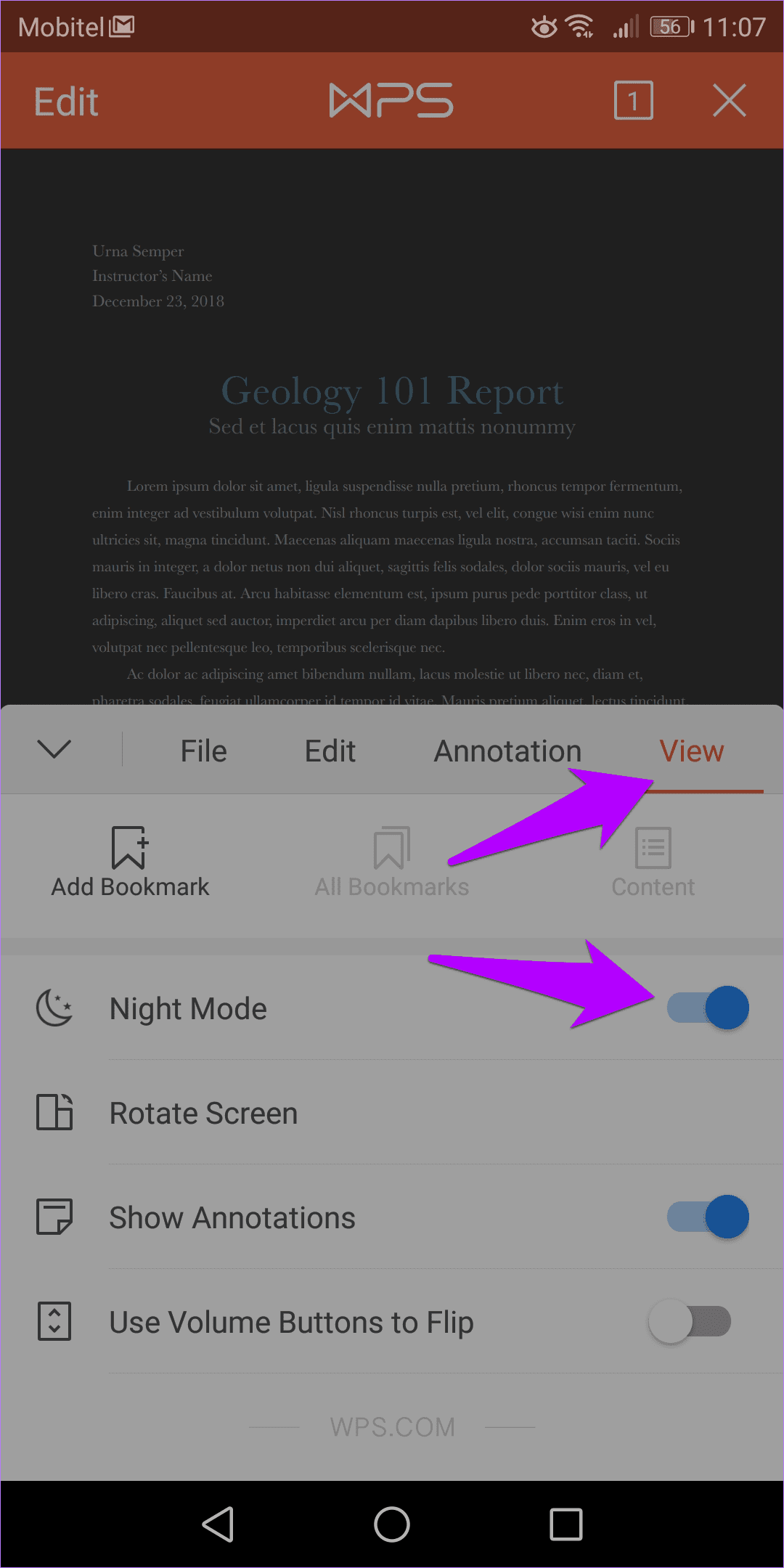
بالإضافة إلى WPS Office ، يمكنك أيضًا استخدام تطبيق WPS PDF ، القابل للتنزيل بشكل منفصل من متجر Play ، لاكتساب وظائف مماثلة. ومع ذلك ، فهو قارئ PDF خالص ، وبغض النظر عن الميزات الأساسية مثل الإشارة المرجعية وما شابه ، لا تتوقع أي شيء خارج عن المألوف.
سوف تشكركم عيونكم !
ملفات PDF في الوضع الليلي تبدو رائعة ورحيمة على العيون. وبفضل التطبيقات المذكورة أعلاه ، أصبح استخدام وظائف جلسات الماراثون هذه أكثر من الممكن. يقدم كل واحد منهم مزيجًا فريدًا من الوضع الليلي ، وحقيقة توفرهم عبر منصات متعددة تجعلهم أكثر رغبة.
الآن الأمر متروك لك لاستخدامها في جميع أجهزتك ، أو ببساطة تثبيت تلك التي تجدها مناسبة لك على كل منصة. لذلك ، أي تطبيقات أخرى قد تعرفها؟ لا تسقط في تعليق واسمحوا لنا أن نعرف.